win7如何调整时间同步频率|win7时间同步频率设置方法
时间:2016-12-28 来源:互联网 浏览量:
win7如何调整时间同步频率?发现时间同步不准确怎么办?要怎么修复?下面小编就跟大家说说具体的win7时间同步频率设置方法。
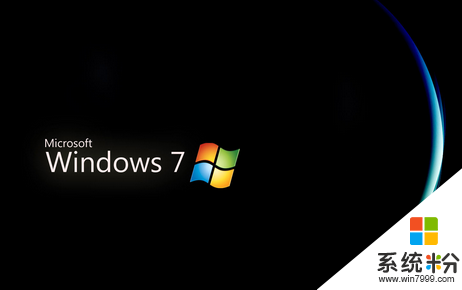
电脑系统下载推荐:原版win7系统下载
win7时间同步频率设置方法:
方法一:计划任务法
在Windows系统中,有一个w32tm.exe,借助该程序的一个参数就可以同步时间:
w32tm /resync
方法二:注册表法
方法二是通过修改注册表中的键值来达到同步目的,点击开始运行,输入regedit打开注册表编辑器,
注册表键值:
HKEY_LOCAL_MACHINE\\SYSTEM\\CurrentControlSet\\Services\\W32Time\\
TimeProviders\NtpClient
下修改两个键值:
SpecialPollInterval 从604800改为86400。
这个键值意思是时间同步的间隔,单位为秒。 原来7天就是7*24*3600=604800秒。
一天就是24*3600=86400秒。
接着创建一个DWORD值,名称为“SpecialInterval”,值为1
最后重启计算机即可。
关于【win7如何调整时间同步频率】就暂时跟大家分享到这里了,还有其他的电脑程序或者工具使用问题,还是完成电脑操作系统下载后不知道怎么安装的话,都可以上系统粉查找解决的方法。
我要分享:
Win7系统教程推荐
- 1 win7原版密钥 win7正版永久激活密钥激活步骤
- 2 win7屏幕密码 Win7设置开机锁屏密码的方法
- 3 win7 文件共享设置 Win7如何局域网共享文件
- 4鼠标左键变右键右键无法使用window7怎么办 鼠标左键变右键解决方法
- 5win7电脑前置耳机没声音怎么设置 win7前面板耳机没声音处理方法
- 6win7如何建立共享文件 Win7如何共享文件到其他设备
- 7win7屏幕录制快捷键 Win7自带的屏幕录制功能怎么使用
- 8w7系统搜索不到蓝牙设备 电脑蓝牙搜索不到其他设备
- 9电脑桌面上没有我的电脑图标怎么办 win7桌面图标不见了怎么恢复
- 10win7怎么调出wifi连接 Win7连接WiFi失败怎么办
Win7系统热门教程
最新Win7教程
- 1 win7系统电脑开机黑屏 Windows7开机黑屏怎么办
- 2 win7系统无线网卡搜索不到无线网络 Win7电脑无线信号消失怎么办
- 3 win7原版密钥 win7正版永久激活密钥激活步骤
- 4win7屏幕密码 Win7设置开机锁屏密码的方法
- 5win7怎么硬盘分区 win7系统下如何对硬盘进行分区划分
- 6win7 文件共享设置 Win7如何局域网共享文件
- 7鼠标左键变右键右键无法使用window7怎么办 鼠标左键变右键解决方法
- 8windows7加密绿色 Windows7如何取消加密文件的绿色图标显示
- 9windows7操作特点 Windows 7的特点有哪些
- 10win7桌面东西都没有了 桌面文件丢失了怎么办
